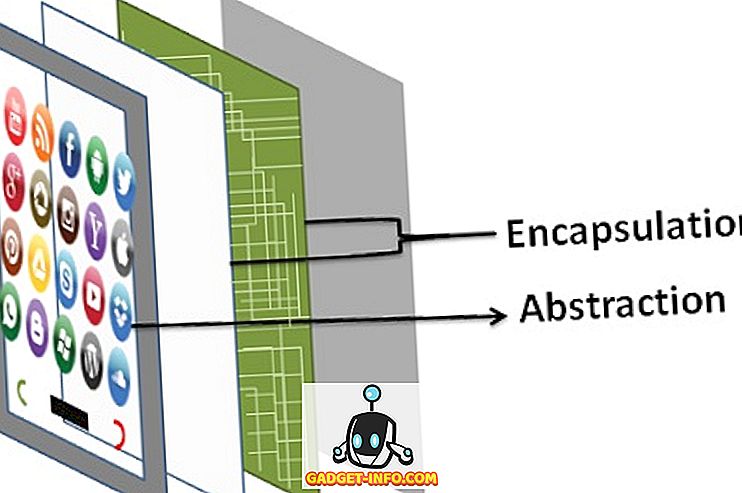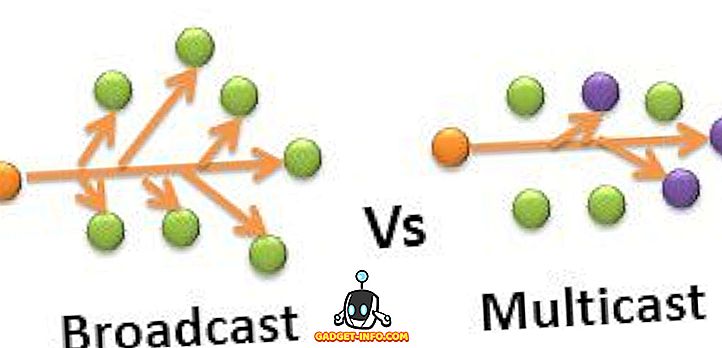عندما أطلقت شركة Samsung Bixby Voice ، وضعناها في أفضل المساعدين الصوتيين المتاحين في السوق. بعد الاختبار ، اكتشفنا أن Bixby Voice لم يكن غير كفء كما اعتبره عالم التكنولوجيا. عندما يتعلق الأمر بالتحكم في واجهة هاتفك الذكي ، قام Bixby بضرب كل من مساعد Google وسيري إلى أسفل. منذ ذلك الحين ، كتبنا العديد من المقالات التي تغطي أفضل أوامر Bixby التي يمكنك استخدامها للحصول على أقصى استفادة من هذا المساعد الصوتي. ومع ذلك ، لا تنتهي القصة هناك. وبصرف النظر عن الأوامر الهائلة ، هناك أيضًا العديد من النصائح والحيل التي ستساعدك في استخدام Bixby مثل المحترفين. لذا ، إذا كنت مفتونًا بـ Bixby كما هي ، فإليك 15 أفضل نصائح وخدع بيكسبي:
أفضل النصائح والخدع Bixby يمكنك استخدامها
ملاحظة : لقد جربت جميع نصائح وحيل Bixby على هاتف Galaxy S8 الخاص بنا ، ولكن يجب أن تعمل على Galaxy S8 + ، بالإضافة إلى الملاحظة 8.
1. تمكين التعرف على الصوت المحسّن
قبل البدء في استخدام Bixby Voice ، من الجيد معايرته حتى يتفهم صوتك ولهجة أفضل. نقوم بذلك عن طريق تمكين إعداد التعرف على الصوت المحسّن. للقيام بذلك ، انتقل إلى Bixby Home Page عن طريق الضغط على زر Bixby أو التمرير من اليسار إلى اليمين على الشاشة الرئيسية. اضغط هنا على قائمة النقاط الثلاث ، ثم اضغط على "الإعدادات" .

الآن ، قم بالتمرير لأسفل للعثور على "التعرف على الصوت المحسّن" وانقر فوقه ، ثم اضغط على "تسجيل النطق". هنا ، سترى قائمة من الجمل التي ستضطر إلى قراءتها بصوت عالٍ حتى يتمكن Bixby من فهم نمط الخطاب الخاص بك. بعد الانتهاء من ذلك ، ستفهمك Bixby بشكل أفضل من ذي قبل.

2. استخدم Bixby Vision كمترجم
Bixby ليس مجرد مساعد صوت متوسط. كما يأتي مع العديد من الميزات الداخلية التي تعطيه قوة إضافية. واحدة من تلك الميزات هي Bixby Vision. يعلم الجميع أن Bixby Vision يمكنه فحص كائن ما وعرض مختلف النتائج ذات الصلة من الإنترنت (على الرغم من أنه لا يزال يتم ضربه وفشلته) ، ولكن هل تعلم أنه يمكنك أيضًا استخدام Bixby Vision كمترجم ؟ كذلك يمكنك. فقط قم بتشغيل الكاميرا واضغط على زر الرؤية Bixby . الآن ، أشر إلى النص الذي تريد ترجمته ، ثم حدد خيار النص.

الآن ، ما عليك سوى اختيار زر "ترجمة" وانتقاد بإصبعك على النص الذي تريد ترجمته ، وسوف Bixby يترجم النص بالنسبة لك. اسمحوا لي أن أكون أول من يقول ، إنه ليس بديهيًا مثل الترجمة من Google ، ولكن رؤيته في الواقع يعمل يملأني بالأمل لمستقبل بيكسبي.

3. استخدم Bixby Vision لاستخراج النص من الصور
بخلاف الترجمات ، يمكنك أيضًا استخدام Bixby Vision لاستخراج النصوص من الصور. العملية مشابهة جدا لتلك التي رأيناها للتو. قم بتشغيل الكاميرا -> اضغط على Bixby Vision -> أشرها نحو الصورة -> حدد خيار النص .

هنا ، اضغط على زر "استخراج" . يمكنك أن ترى في الصورة أدناه مدى جودة Bixby في استخراج النصوص من الصور. كنت في مهب عن طريق حقيقة أنه حتى استخراج النص الذي كان يتلاشى تقريبا في الخلفية. هذا بطريقة أفضل مما كنت أتوقع.
4. أضف صورك مباشرة إلى وسائل الإعلام الاجتماعية
يمكنك أيضًا استخدام Bixby لمشاركة الصور أو لقطات الشاشة مباشرة إلى الوسائط الاجتماعية. ما عليك سوى استخدام الأمر " Hi Bixby، post my last photo to Instagram ". إذا كنت بالفعل داخل تطبيق المعرض وترى صورة تريد نشرها ، فقل فقط ، " مرحبًا Bixby ، انشر هذه الصورة على Facebook ". يمكنك حتى استخدام أمر معقد مثل "Hi Bixby ، التقاط لقطة شاشة ونشرها على Twitter" أو " Hi Bixby ، التقاط صورة ذاتية ونشرها على Instagram ". مع هذه الأوامر في يدك ، سوف تقوم بنشر الصور على الشبكات الاجتماعية في أي وقت من الأوقات.

5. إملاء الرسائل باستخدام بيكسبي
يمكنك أيضًا استخدام Bixby لإملاء الرسائل حتى لا تضطر إلى كتابتها. للقيام بذلك ، انتقل إلى صفحة إعدادات Bixby كما فعلنا في النصيحة السابقة ( Bixby Home -> 3-dots menu -> Settings ) ، ثم قم بالتمرير لأسفل للعثور على "Dictation on Keyboard" ثم قم بتمكينه. الآن ، عندما يتم استدعاء لوحة المفاتيح ، يمكنك استخدام Bixby لإملاء رسائلك. فقط اضغط مع الاستمرار على زر Bixby وابدأ في إملاء رسالتك .

6. تعزيز قوة البحث عن البريد الإلكتروني الخاص بك
يجعل Bixby من السهل البحث عن رسائل البريد الإلكتروني من شخص معين أو بريد إلكتروني. كل ما عليك هو قول " مرحبًا يا Bixby ، ابحث عن رسائل البريد الإلكتروني من " وسيعرض جميع الرسائل الإلكترونية التي تستوفي معايير بحثك. أنيق جدا ، إذا سألتني.

7. تحقق من تاريخ Bixby الخاص بك
إذا كنت ترغب في رؤية تاريخ جميع الأوامر ، فيمكنك القيام بذلك بسهولة. هذه الخدعة تأتي بشكل خاص في متناول اليد عندما تنسى أمرًا وتريد معرفة ما كانت عليه. للقيام بذلك ، اذهب إلى Bixby home page ثم اضغط على القائمة 3-dots . هنا اضغط على "My Bixby" ثم اضغط على "انظر نشاطك مع Bixby" ، وسوف تجد تاريخ تفاعلك مع Bixby. تم ترتيب السجل بترتيب زمني ويمكنك التمرير لأسفل للعثور على جميع الأوامر السابقة.

8. إعداد أوامر سريعة
لقد تحدثنا بالفعل عن الكيفية التي يمكن أن تأتي بها الأوامر السريعة في متناول اليد. يمكنك أساسا تعيين كلمة رئيسية وسلسلة من الأوامر للذهاب مع ر. عندما تقول هذه الكلمة الرئيسية إلى Bixby ، فإنها ستنفذ جميع الأوامر المرتبطة بلوحة المفاتيح تلك. على سبيل المثال ، يؤدي الأمر السريع الخاص بي ، "Hi Bixby، I am Home" إلى تعطيل بيانات جوالي ، وتمكين WiFi ، وما إلى ذلك . يمكنك النقر على الرابط للاطلاع على برنامج تعليمي تفصيلي يوضح كيف يمكنك إعداد Quick Commands مع Bixby.

9. إعداد كلمة مرور صوت فريدة من نوعها
أفضل جزء في استخدام Bixby هو أنه يتيح لك التنقل دون استخدام اليدين تمامًا. المشكلة الوحيدة التي تحدث هي عند قفل هاتفك ، حيث سيكون عليك المصادقة للوصول إلى هاتفك. حسنا ، بيكسبي يوفر حلا لهذا أيضا. يمكنك إعداد كلمة مرور صوتية فريدة للسيناريوهات عندما لا يمكنك إلغاء قفل جهازك بيديك . لإعداد كلمة المرور الصوتية ، انتقل إلى صفحة إعدادات Bixby (Bixby Home -> قائمة 3-dot -> Settings) وانتقل لأسفل للعثور على "Unlock with voice password" . اضغط عليها ثم قم بالمصادقة باستخدام رقم التعريف الشخصي الحالي أو بصمة الإصبع. هنا ، قم بتشغيله بالنقر على زر التبديل في الزاوية اليمنى العليا.

الآن ، اتبع التعليمات التي تظهر على الشاشة لإعداد كلمة المرور الخاصة بك . في الأساس ، سيكون عليك تعيين كلمة مرور صوتية فريدة ثم قراءة جملة أو جملتين حتى تتمكن Bixby من الحصول على سياق صوتك. ومع ذلك ، يجب أن تتذكر أن التعرف على الصوت يمكن أن ينخدع بسهولة ، لذا حاول عدم استخدامه دائمًا. احتفظ بسرية كلمة المرور ثم استخدمها فقط عندما تحتاج إليها حقًا.

10. أدخل الوضع الآمن بسهولة
هذا واحد سهل جدا. إذا كان جهازك لا يعمل بشكل صحيح وتشك في وجود مشكلة فيه ، فيمكنك إعادة تشغيل الجهاز في الوضع الآمن وفهمه. يجعل Bixby من السهل عليك فعل ذلك. فقط قل " مرحبا Bixby ، أدخل الوضع الآمن " وسوف تهبط على صفحة حيث تحصل على زر لإعادة تشغيل الهاتف الخاص بك هو الوضع الآمن.

11. احفظ موقع وقوف السيارات الخاصة بك
قل لي ما إذا كان هذا يحدث لك أيضًا. تذهب لزيارة مكان ، وركن سيارتك في مكان ما ، ومن ثم ننسى تماما وقضاء نصف ساعة البحث عن ذلك. حسنًا ، مع Bixby ، يمكنك حفظ موقع موقف السيارات الخاص بك والذي بدوره سيوفر لك الوقت عند البحث عن سيارتك. فقط قل " مرحبا بيكسبي ، تذكر موقعي في مواقف السيارات " وسيتذكرها لك. عندما يحين الوقت للعثور على سيارتك ، قل " مرحبا بيكسبي ، أين أوقفت سيارتي " وسيعرض لك أين.

12. مسح رمز الاستجابة السريعة
مسح رمز الاستجابة السريعة هو شيء نادرًا ما يفعله الشخص العادي. وبالتالي ، يبدو تنزيل تطبيق منفصل له أكثر من اللازم ، خاصة عندما تعرف أن هناك احتمال كبير بأن تنسى اسم التطبيق الذي قمت بتنزيله عندما تحتاج إلى مسح رمز الاستجابة السريعة ضوئيًا في المرة القادمة. حسنا ، مع Bixby ، ليس عليك القيام بأي من ذلك. لن يلزمك سوى قول " مرحبًا Bixby ، ومسح رمز الاستجابة السريعة " وأشر إلى الكاميرا لمسحها ضوئيًا.

13. تحسين أداء هاتفك الذكي
يمكنك استخدام Bixby لتحسين أداء هاتفك الذكي باستخدام أمر واحد. لن يلزمك سوى قول " Hi Bixby و Optimize my phone " وستعمل Bixby على محو ذاكرة التخزين المؤقت وتحرير ذاكرة الوصول العشوائي ومسح الذاكرة المؤقتة والمزيد لتحسين هاتفك. هذا هو أمر مفيد حقا لتسريع هاتفك إذا شعرت بطيئا. كقاعدة عامة ، يجب عليك استخدام هذا الأمر مرة واحدة في الأسبوع لتشغيل هاتفك دون أي مشاكل.

14. أدخل جلسة الأسئلة والأجوبة
في حين أن Bixby رائعة في التعامل مع الطلبات المتعلقة بالهواتف الذكية ، إلا أنها ليست رائعة في تقديم طلبات البحث عبر الإنترنت ، على الأقل ليس بجودة سيري أو مساعد Google. ومع ذلك ، يمكنك تحسين أداء استعلامات Bixby عبر الإنترنت من خلال إخبار Bixby بالوصول إلى جلسة الأسئلة والأجوبة. كل ما عليك هو قول " مرحبًا يا Bixby ، افتح جلسة سؤال وجواب " ، ثم اطرح جميع أسئلتك.

15. تعطيل التعليقات الصوتية
إذا كنت قد استخدمت Bixby من قبل ، يجب أن تعرف أنه بعد تنفيذ الأوامر ، يمنحك المساعد ملاحظات صوتية صاخبة وواضحة . ومع ذلك ، أنا لا أحب ذلك ، وبالتالي يبقيه دائما. إذا لم تعجبك أيضًا التعليقات الصوتية ، فيمكنك تعطيلها بالانتقال إلى صفحة إعدادات Bixby (Bixby Home -> قائمة 3-dot -> Settings) ثم قم بالتمرير لأسفل للعثور على إعداد "Voice Feedback" . اضغط عليها ، ثم اضغط على "إيقاف" لإيقاف التعليق الصوتي.

أفضل Bixby الخدع لمجرة S8 وملاحظة 8
حسناً ، تلك كانت أفضل 15 نصيحة وحيل بيكسبي التي اكتشفتها خلال فترة عملي القصيرة مع المساعد. كلما كنت أستخدم بيكسبي ، كلما وقعت في حبها. Bixby قوية حقا عندما يتعلق الأمر بالسيطرة على الهاتف الخاص بك ، والحيل المذكورة في هذه المقالة سيجعل الأمر أكثر من ذلك. إذا كنت تعرف المزيد من النصائح والحيل ، فتأكد من مشاركتها عن طريق إسقاطها في قسم التعليقات أدناه. أيضا ، شاركنا لحظات Bixby المفضلة لديك.